CAD打印设置新手快速入门全面教程
1、CAD图纸或其它文件要打印必须自身电脑连接打印机或安装PDF虚列打印机。
2、直接用快捷键输入ctrl+p进入打印界面设置。或点击菜单栏——文件——打印进入打印界面图下图所示
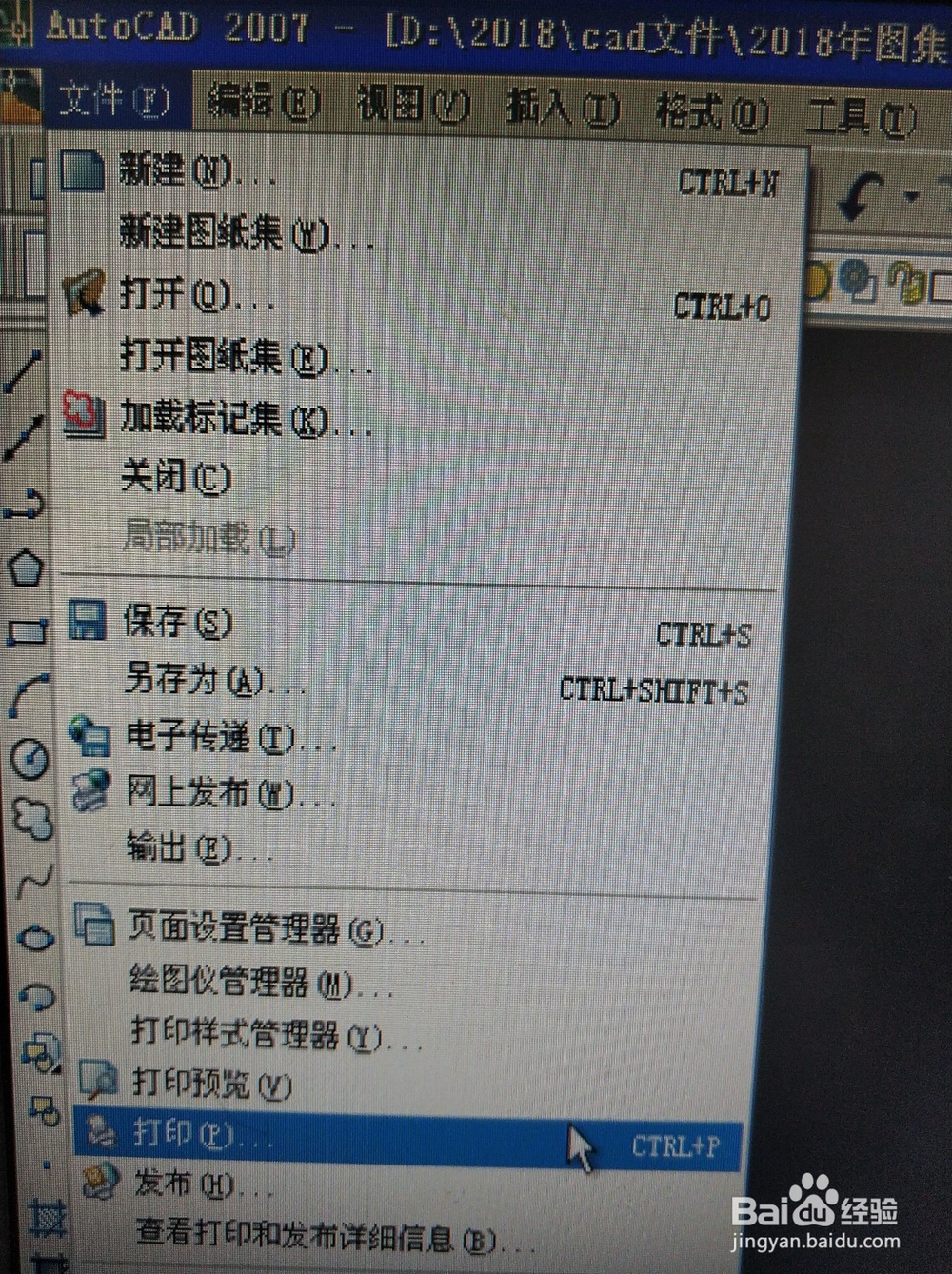
3、进入打印界面后,以下几点需要大家留意:
先点击如下图鼠标点击的位置,让打印界面显示完整,在做后面的操作。(完整的界面如下图所示)
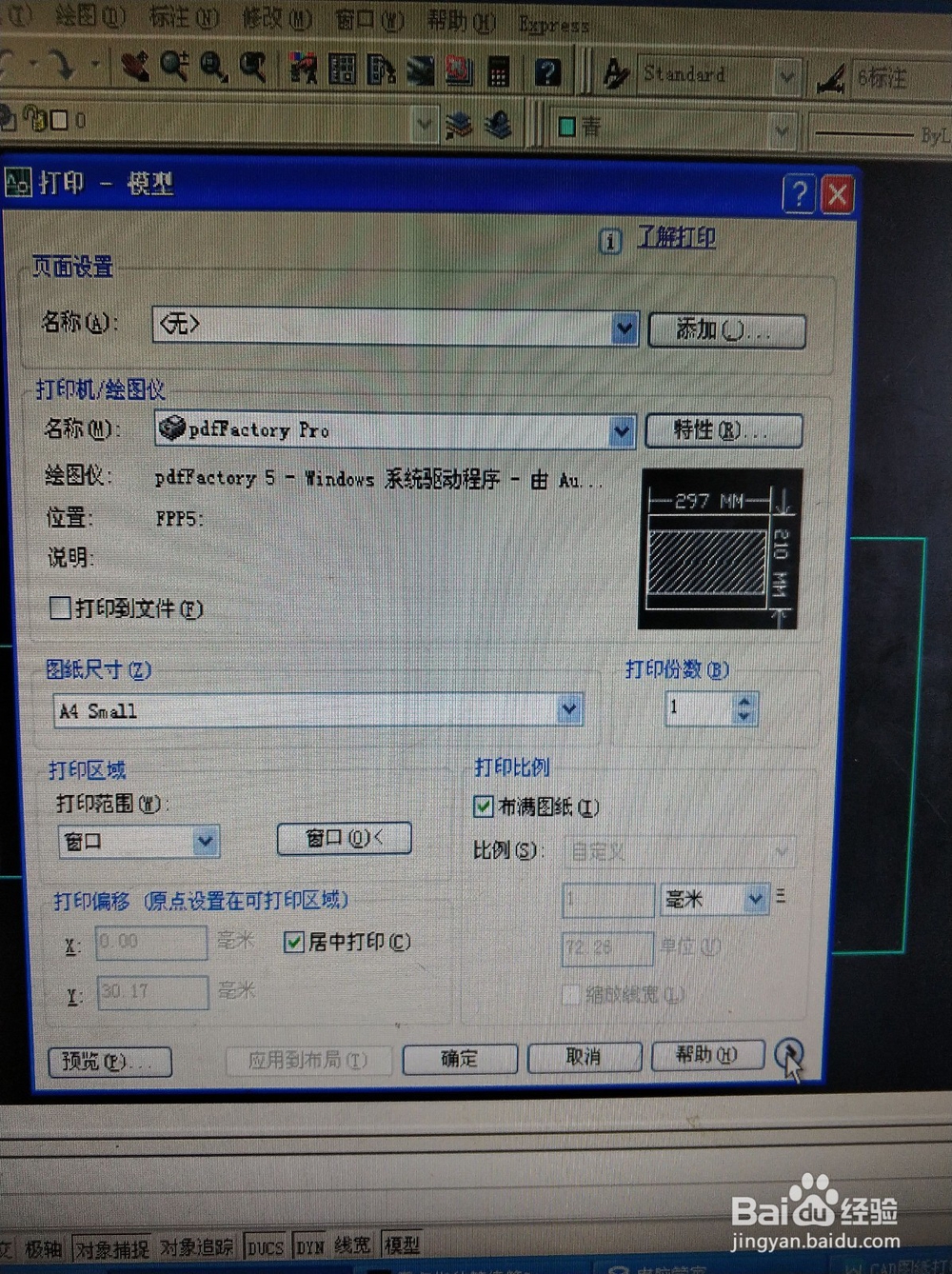

4、A选择打印机:如图所示,在打印机/绘图仪下面,点击图中鼠标位置,选择本次打印使用的打印机。

5、B调整打印图纸纸张尺寸:就是你打印的纸的大小,在图中“图纸尺寸(z)”,哪里选择图纸尺寸,如下图所示,图中图纸尺寸 A4 small就是选择好的尺寸 。
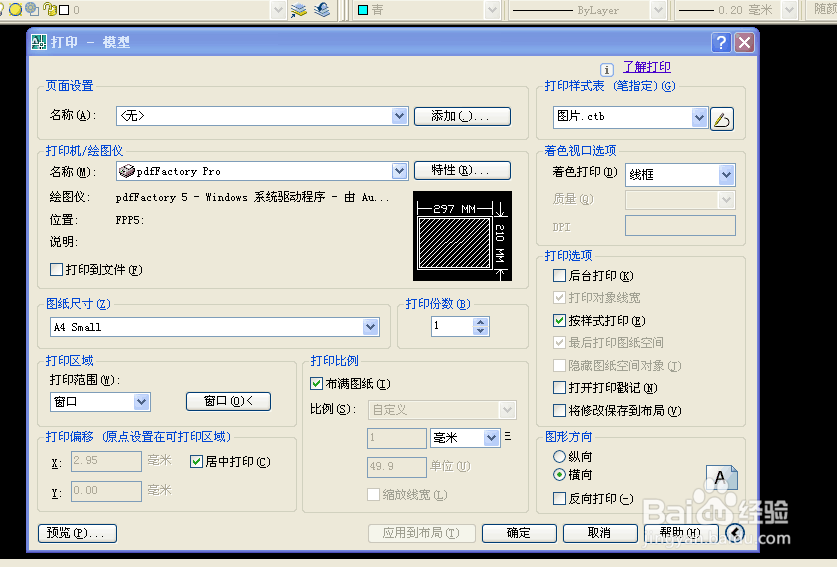

6、C打印区域的选择:如下图所示,最常用的就是 “窗口”,其他基本不用。选择“窗口“。并勾选图中的居中选项,居中是把打印的图纸打印在纸的正中央,就是图纸四周的白边是一样多的意思。

7、D比例打印或布满图纸打印:比例打印就是按制图员的要求,按一定的比例打印出来,可以用工具测量,按比例尺算出实际尺寸。布满图纸打印就图纸打印最大化但比例打印出来是不准的,一般出图不高都用布满图纸打印。

8、E横向打印与纵向打印:当选择好图纸后,仔细看下图所示位置,带斜线的阴影部分就是打印的图纸,阴影边上的在框内的部分是空白部分,调整横向和纵向看下图所示位置,空白最少的是横向就用横向,纵向就用纵向。
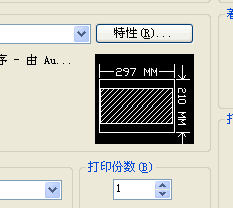
9、F然后点击C步骤中窗口后面的窗口如图F所示,框选要打印的图纸,在点击预览查看是否正确,正取就直接确认打印。
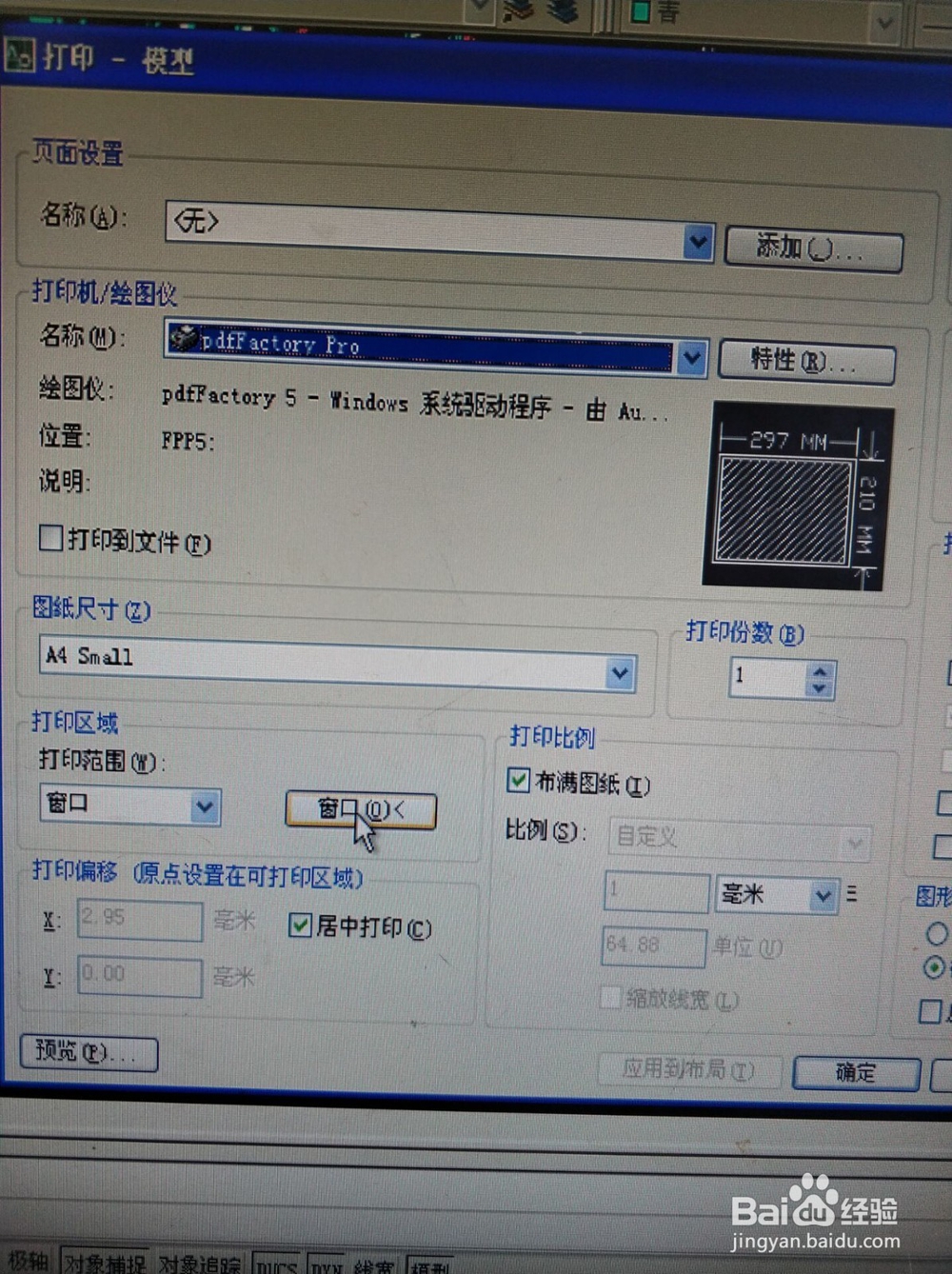

10、正常图纸打印用以上步骤就好了,但特殊情况还需要设置线性粗细及颜色,具体步骤如下:
11、点击下图第一张图所示鼠标所示位置,进入打印样式设置界面,如下图第二张图纸所示:(注意:格式视图--打印样式是纸原图纸的颜色,特性下面的选项才是出图的时候的图纸颜色及其它属性,颜色白色打印出来就是黑色。)

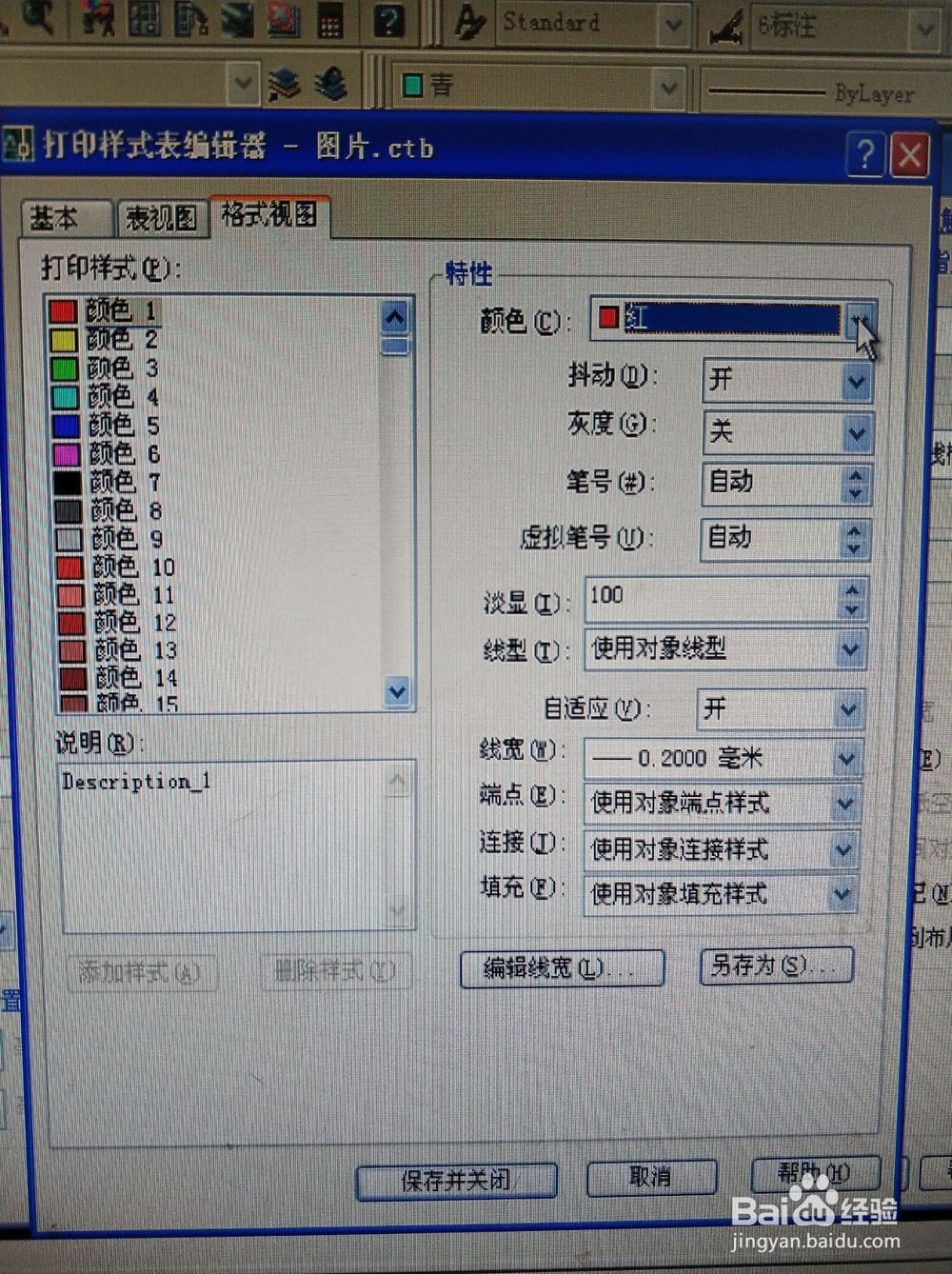
12、图中的
格式视图:指的是原图纸的颜色,而特性下面的颜色才是出图图纸的颜色。
黑白打印:先全部选择打印样式下的颜色,在点击特性下的颜色,选择黑色。
彩色打印:先全部选择打印样式下的颜色,在点击特性下的颜色,选择要打印的颜色或者选择“使用对象样色”。先选择原来图纸的颜色,然后在选择你要出图纸的颜色。
线型设置:打印的线型有实线和虚线两种,先选择打印样式中的颜色,在点击线型后面的选项,选择打印的线型。
打印直线线宽:根据出图的图纸而定,纸越小,线宽就越小越清晰,纸越大,线宽就要加大。
淡显:是把某部分打淡一点,淡的程度有淡显比例决定。100就是原图打印,90就是淡了90%的以上。
其它几个选项不常用可以不管。选择好以后点下图鼠标所示的“保存并关闭”在重复F的步骤即可。